Iklan
 Humoris, Andy Rooney pernah menyindir "komputer memudahkan melakukan banyak hal, tetapi sebagian besar hal yang mereka buat lebih mudah tidak perlu dilakukan."
Humoris, Andy Rooney pernah menyindir "komputer memudahkan melakukan banyak hal, tetapi sebagian besar hal yang mereka buat lebih mudah tidak perlu dilakukan."
Mungkin dia adalah pendukung awal kesederhanaan. Dunia telah melompat jauh ke depan sejak dia melakukan pengamatan ini dan begitu juga dengan teknologi komputer. Jika kita membedah razzmatazz teknologi, hidup menjadi lebih sederhana dalam beberapa hal. Peluncuran aplikasi dan perangkat lunak baru terus mendorong agenda produktivitas. Di mana tips dan trik Windows atau katakanlah, add-on Firefox tanpa ide sentral ini?
Dan kami terus mencari cara-cara produktif untuk melakukan hal-hal lama yang sama. Bahkan hal sederhana seperti membuka file atau menyimpannya di lokasi default dapat diubah untuk mencukur beberapa detik di sana-sini.
Tip dan trik Windows berlimpah. Kita hanya perlu memilih dan menyesuaikan apa yang kita inginkan untuk diri kita sendiri. Perilaku default pengguna komputer (selain menyalakan komputer terlebih dahulu) banyak berpusat pada pembukaan dan penyimpanan file. NS
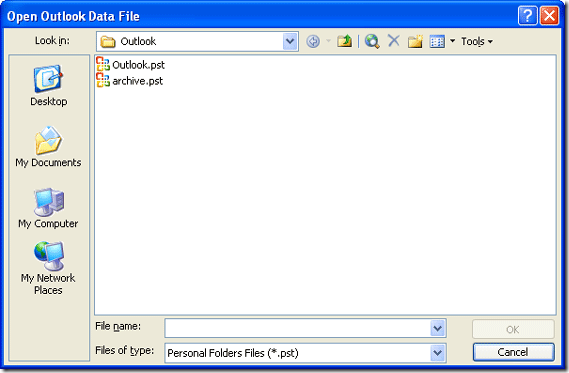
Kelimanya biasanya berfungsi sebagai klik akses cepat ke area komputer yang paling umum. Tetapi setiap pengguna memiliki gagasan tersendiri tentang folder dan lokasi yang biasa digunakannya.
Dengan beberapa penyesuaian sederhana, dimungkinkan untuk mengubah lokasi default di bilah Tempat Umum ke set yang lebih disesuaikan. Beberapa posting kembali Karl berbicara tentang Utilitas Tempat Gunakan Utilitas Tempat untuk Menyesuaikan Lokasi di Kotak Dialog Berkas Terbuka [Windows] Baca selengkapnya dari Perangkat Lunak Sederhana. Berikut adalah empat lagi untuk pekerjaan kustomisasi.
Meretas Registri
Oke, itu terdengar menakutkan. Pemula tidak boleh masuk ke dalam registri tanpa mengetahui apa yang mereka lakukan. Dan seperti semua teknik yang terkait dengan registri, buat cadangan registri Anda sebelum tweak.
Ke membuka editor registri: Lari - Jenis regedit – klik oke.
Untuk mencadangkan seluruh registri: di editor registri – Klik Mengajukan – Ekspor File Registri. Simpan ke lokasi pilihan.
Itu selesai, telusuri ke entri berikut ""HKEY_CURRENT_USER\Software\Microsoft\Windows\CurrentVersion\Policies\. Di sini, kita harus membuat sub-kunci Place bar di lokasi ini karena tidak ada secara default. Sub-kunci dapat dibuat dengan klik kanan pada area kosong.

Dengan Kebijakan yang dipilih, klik kanan pada area kosong dan pilih Baru – Kunci. Ketik comdlg32. Kemudian, pilih comdlg32 dan buat kunci yang sama bilah tempat.
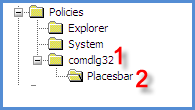
Seluruh kunci terlihat seperti ini – HKEY_CURRENT_USER \ Software \ Microsoft \ Windows \ CurrentVersion \ Policies \ comdlg32 \ Placesbar
Lima nilai Kunci akan menunjuk ke lima folder khusus yang dapat kita buat untuk kotak dialog umum. Dengan Placesbar dipilih, klik kanan pada kotak kosong dan buat lima nilai string (Tempat0, Tempat1″¦Tempat4). Klik kanan pada masing-masing dan masukkan path lengkap ke folder pilihan. Seperti yang ditunjukkan pada tangkapan layar berikut”¦

Ini adalah tampilan yang sudah jadi”¦
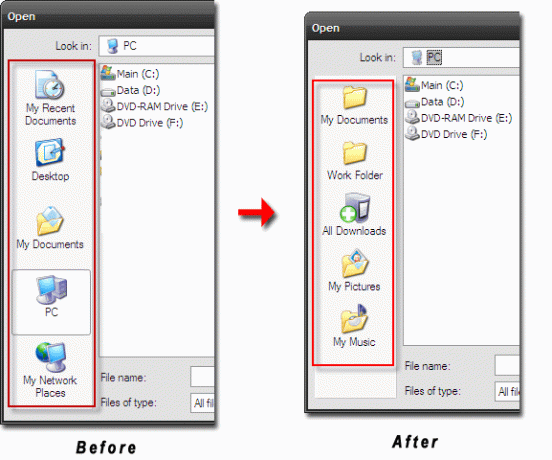
Beberapa poin penting untuk dipertimbangkan -
- Anda hanya dapat membuat maksimal lima nilai; lagi akan diabaikan oleh sistem.
- Perubahan dalam dialog umum tercermin di seluruh sistem kecuali di MS Office.
- Jika Anda ingin kembali ke tampilan lama, cukup klik kanan dan hapus Placesbar.
Menggunakan Editor Kebijakan Grup
GPE dapat digunakan sebagai antarmuka pengguna untuk membuat beberapa perubahan yang nyaman pada pengaturan default Windows. Pengaturan ini disebut kebijakan dan menggunakan GPE, kami dapat mengubahnya untuk kenyamanan kami (ingat posting tentang memblokir pembaruan otomatis Google tempat kami menggunakan GPE?)
GPE adalah alat administratif "tersembunyi". Jadi kami mengaksesnya dari Run – gpedit.msc.
Klik ke lokasi terbuka dialog umum berikut – Konfigurasi Pengguna – Template Administratif – Komponen Windows – Windows Explorer – Dialog File Terbuka Umum.
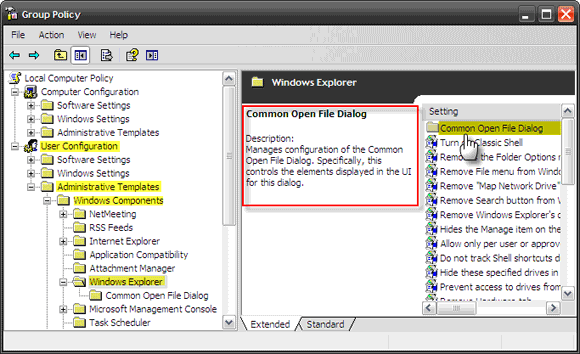
Klik dua kali pada Dialog File Terbuka Umum ikon folder untuk mengakses pengaturan yang diberikan untuk membuka dialog umum.
Akses Properti tab untuk Item yang ditampilkan di bilah Tempat dengan mengklik kanan di atasnya atau dengan mengklik Properti link yang diberikan dalam deskripsi.
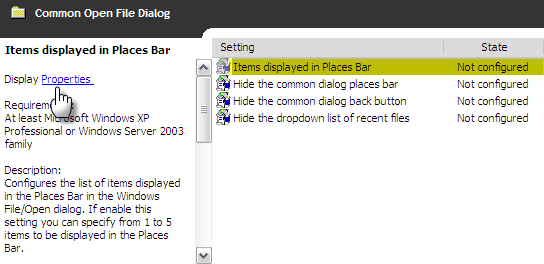
Kotak properti memiliki dua tab – Pengaturan dan Menjelaskan. Aktifkan pengaturan dan masukkan path lengkap ke folder pilihan Anda (Juga, dijelaskan di tab Jelaskan).
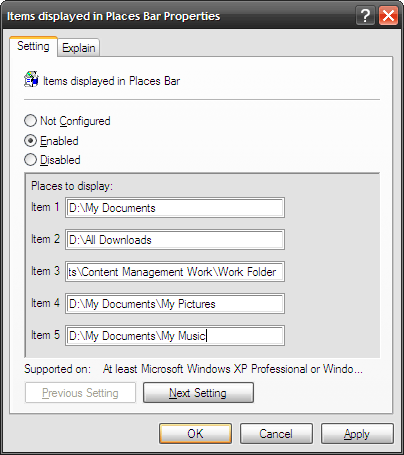
Klik Berlaku dan oke untuk memiliki Bilah Tempat Dialog Umum kustom Anda.
Catatan: Editor Kebijakan Grup bukanlah fitur standar Windows XP Home Edition. Padahal, solusi tersedia di internet.
Tweak dengan Alat Pihak Ketiga
TweakUI mungkin adalah alat pengubah Windows yang paling terkenal. Meskipun Microsoft “˜secara resmi” tidak mendukungnya, itu dianggap sebagai Microsoft PowerToy. TweakUI (ver2.10) dapat digunakan oleh anjing Anda untuk melakukan hal-hal yang kami lakukan di dua bagian sebelumnya.
Arahkan ke pengaturan Dialog Umum dan gunakan dropdown di sebelah kanan untuk memilih salah satu lokasi yang telah ditentukan atau cukup ketik lokasi Anda sendiri. Anda juga dapat kembali ke tampilan default atau menyembunyikan bilah Tempat sama sekali.
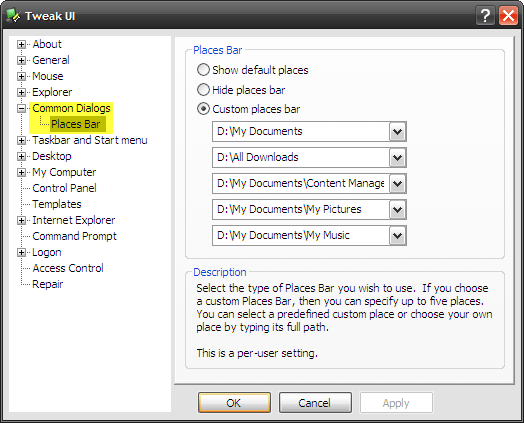
Editor PlacesBar adalah utilitas open source yang rapi yang ada tepat di tombol untuk menyesuaikan tombol Kotak Dialog Umum. Editor PlacesBar memungkinkan Anda untuk mengatur lima folder kustom pilihan Anda. Ada tab kedua untuk mengubah default untuk Microsoft Office juga. Jika Anda melakukan kesalahan, ada tombol Default untuk mengatur ulang semuanya kembali.
Satu-satunya hal yang mengganggu adalah bahwa program ini, meskipun gratis, adalah perangkat donasi. Sebuah jendela Paypal muncul sekali atau dua kali meminta keterbukaan dari Anda. Editor PlacesBar cocok dengan Windows 2000/XP/ME/Vista.
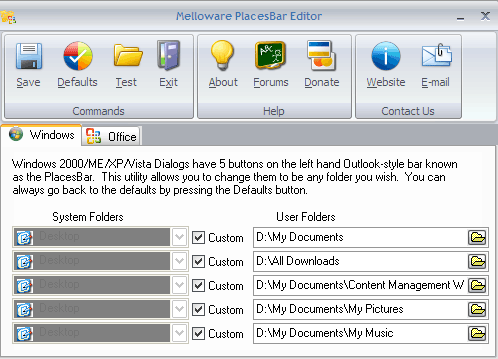
Semua selesai!
Demi kesederhanaan, Anda sekarang memiliki terlalu banyak alat untuk pekerjaan itu. Itu sedikit berantakan bukan? Tapi pilihan adalah untuk kita pilih. Jika Anda tidak suka menginstal program, maka ada peretasan registri dan GPE. Jika ya, maka ada tiga aplikasi yang telah kami bahas di atas dua pos. Yang mana milikmu alat pilihan?
Kredit Gambar: gemuk
Saikat Basu adalah Wakil Editor untuk Internet, Windows, dan Produktivitas. Setelah menghilangkan noda MBA dan karir pemasaran selama sepuluh tahun, dia sekarang bersemangat membantu orang lain meningkatkan keterampilan mendongeng mereka. Dia mencari koma Oxford yang hilang dan membenci tangkapan layar yang buruk. Namun ide Fotografi, Photoshop, dan Produktivitas menenangkan jiwanya.


